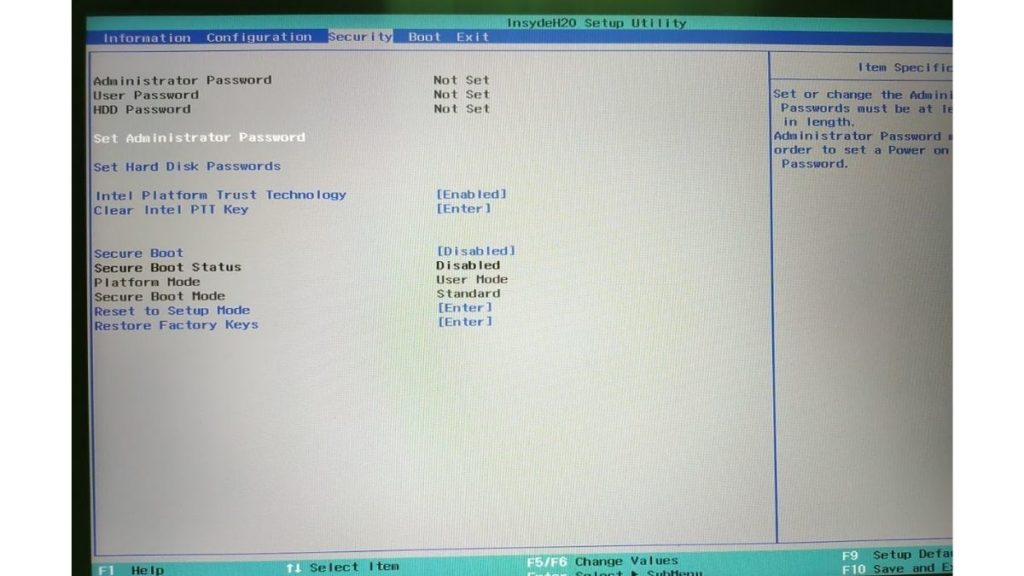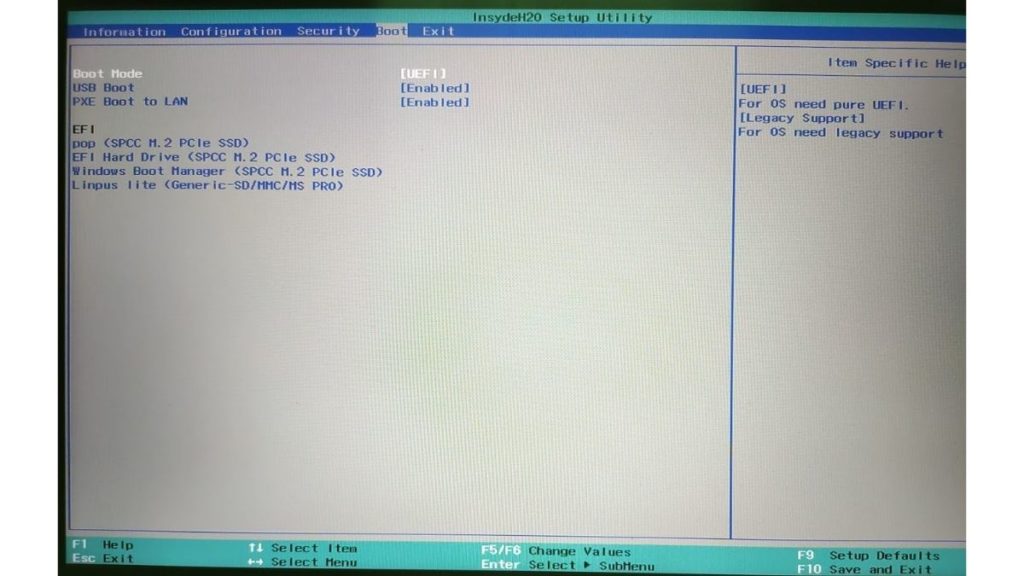Windows 10'un Yanında Linux Mint 20.1 Çift Önyükleme Nasıl Yapılır?
Yayınlanan: 2021-03-09Mint, temel olarak kullanımı kolay arayüzü nedeniyle en popüler Ubuntu tabanlı dağıtımlardan biridir. Onun dışında. Mint'in eski makinelerde bile sorunsuz çalışma yeteneği gerçekten şaşırtıcı. Mint ile ilgili bir başka iyi şey de, indirme sayfasının Tarçın, MATE ve Xfce olmak üzere üç masaüstü ortamı arasında seçim yapmanıza izin vermesi ve Tarçın en popüler olanıdır.
Mint, Linux'u denemek isteyen ve nereden başlayacağından emin olmayan kişiler için harika bir dağıtımdır. Windows'u zorlukla çalıştırabilen eski bir PC'niz varsa, üzerine Mint yükleyin ve sihri görün. Bu yazımızda, Linux Mint'i kolayca nasıl kuracağınıza bakalım. Ek olarak, Windows ile birlikte nasıl çift önyükleme yapabileceğinizi de inceleyeceğiz.
Uyarı! Bu yöntem, bilgisayarınızın sabit diskiyle uğraşmayı gerektirir ve ne yaptığınızı bilmiyorsanız bunu yapmanızı önermeyiz. Lütfen devam etmeden önce dosyalarınızın yedeğini aldığınızdan emin olun.
- Rufus Kullanarak Önyüklenebilir Bir USB Sürücü Yapmak
- Linux Mint için Bölme Oluşturma
- Linux Mint'i Önyükleme ve Yükleme
Windows ile Linux Mint çift önyüklemesi için ön koşullar
- 8 GB veya üzeri bir Flash sürücü
- Bilgisayarınızda boş depolama alanı (en az 100 GB)
- Sabır
Rufus Kullanarak Önyüklenebilir Bir USB Sürücü Yapmak
Dağıtımı flaş etmek ve içine önyüklemek için önce önyüklenebilir bir USB Sürücü yapmanız gerekir. Önyüklenebilir USB sürücüleri yapabilen birçok yazılım var, ancak bu eğitimde kullanacağımız, buradan indirebileceğiniz Rufus.
1. Buradan Linux Mint'i indirin ve iso'yu Masaüstünüze kaydedin.
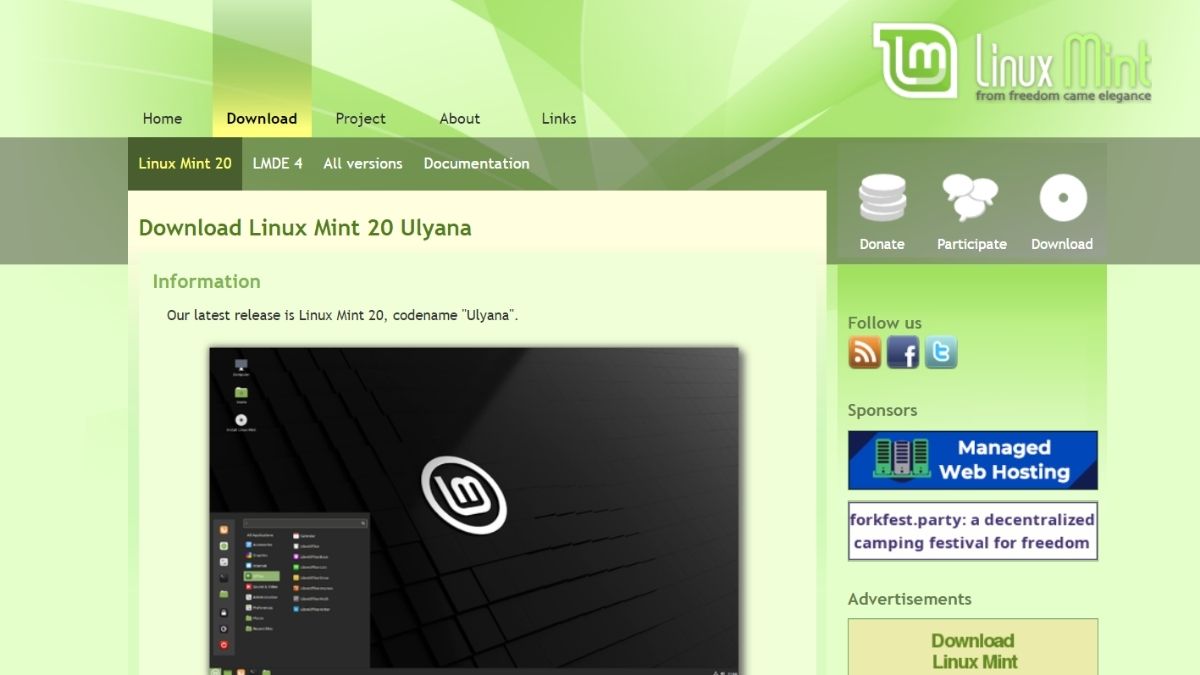
2. Flash sürücünüzü USB bağlantı noktasına takın ve Rufus'u çalıştırın.
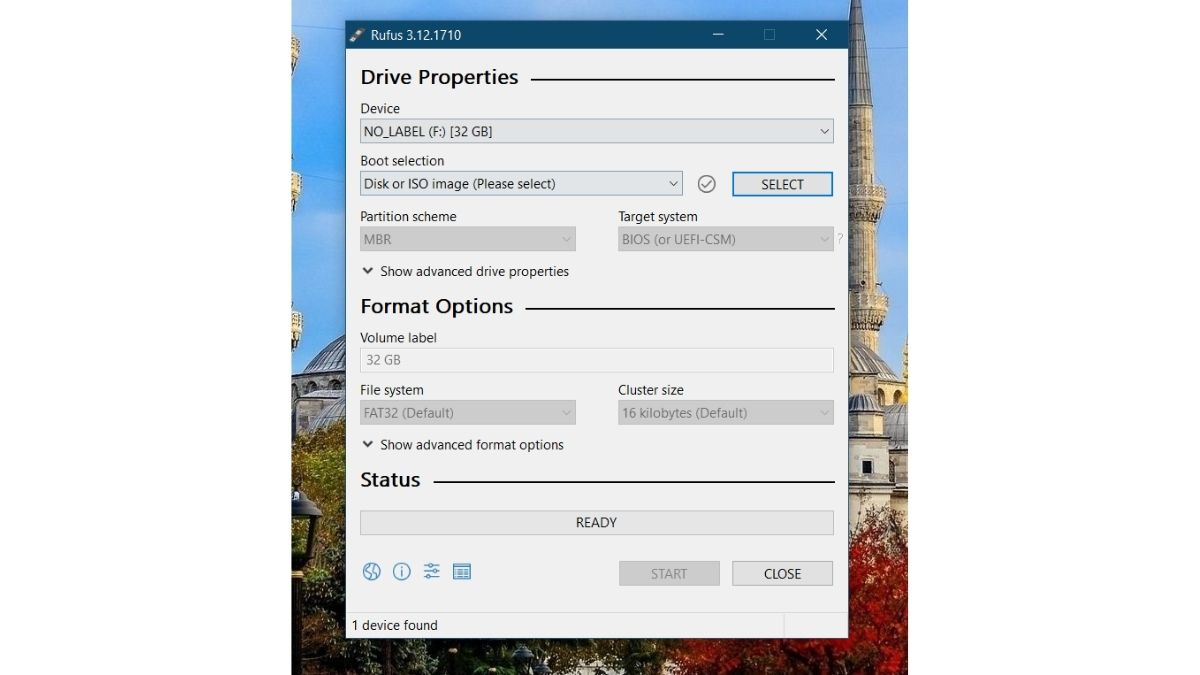
3. Flash sürücünüz Rufus tarafından otomatik olarak algılanacaktır. Seç düğmesine tıklayın
4. Masaüstünüze göz atın ve ISO'yu seçin. Şimdi, Başlat'a tıklayın.
5. İstenirse Rufus'un Syslinux'u indirmesine izin verin ve yanıp sönme işleminin tamamlanmasını bekleyin.
Linux Mint için Bölme Oluşturma
1. Başlat menüsünün arama çubuğunda “ bölümleri ” arayın ve ilk seçeneğe tıklayın ( Sabit Disk Bölümlerini Oluştur ve Biçimlendir ).
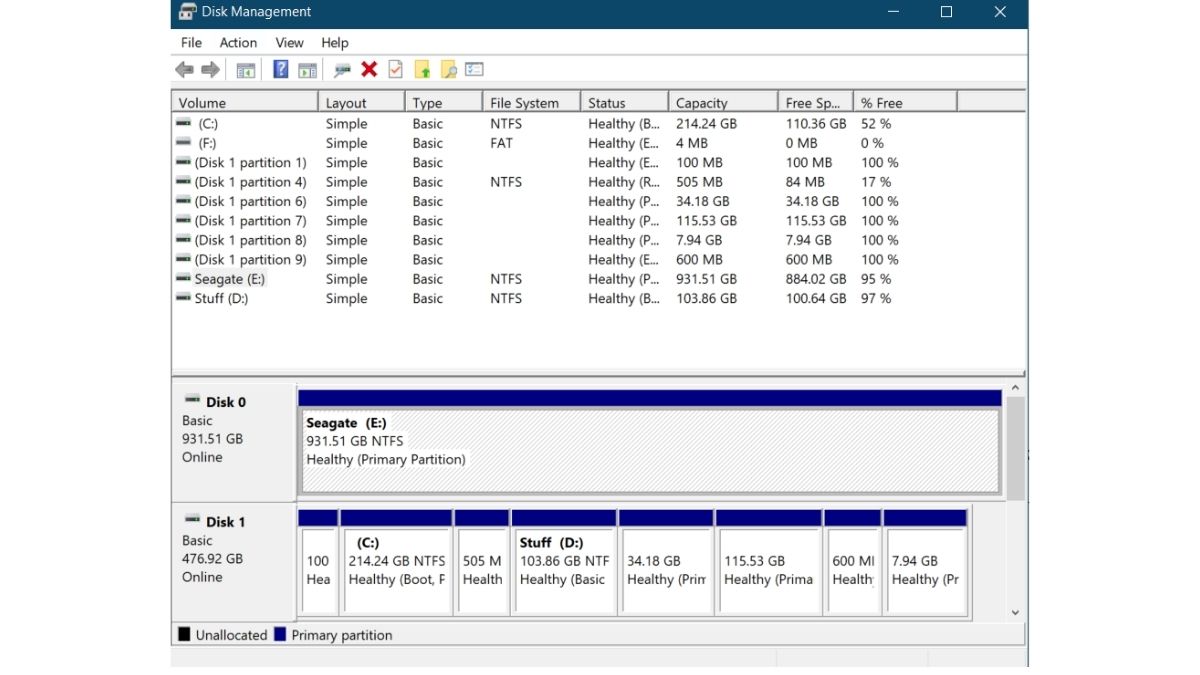
2. Bilgisayarınızdaki tüm bölümler ve sürücüler görüntülenecektir. Dizüstü bilgisayarımda hem SSD hem de HDD bulunduğundan, bu pencere bilgisayarınızda farklı görünebilir. Mint'i HDD'ye kuracağım.
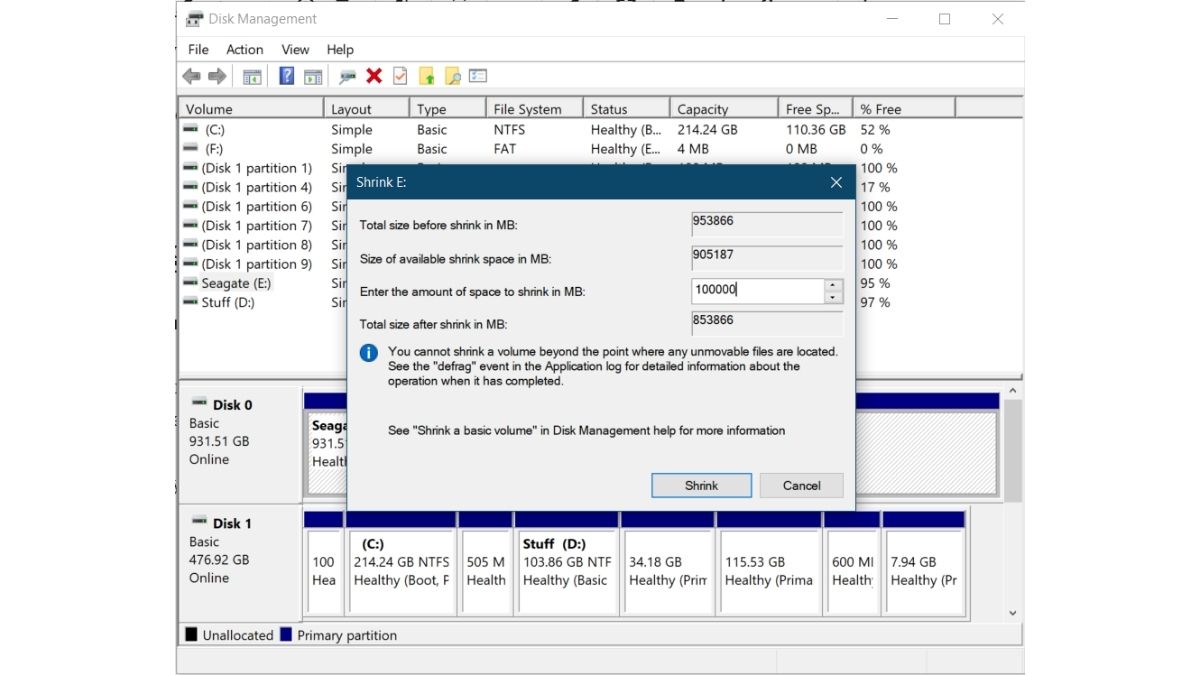
3. Sürücünüze sağ tıklayın ve “ Birimi Küçült ” seçeneğine tıklayın. Küçültülecek alan miktarını girin (benim durumumda, 100GB) ve “ Küçült ”e tıklayın. Bu, Drive'da boş bir bölüm oluşturacaktır. Şimdi bir “ Ayrılmamış ” bölüm göreceksiniz.
4. Şimdi Mint'i yüklediğiniz USB sürücüsünü takın, bilgisayarınızı yeniden başlatın ve üreticinizin logosu görünmeden önce BIOS'a girmek için F2 , F5 , F8 , F10 veya F12 tuşlarına basmaya devam edin. BIOS'a girme anahtarı OEM'e özgüdür, bu nedenle çalışmazsa diğer anahtarları deneyin. Benim durumumda (Lenovo için), F2 .
5. Güvenlik altında, güvenli önyüklemenin devre dışı bırakıldığından emin olun. Önyükleme seçenekleri altında, UEFI olarak ayarlandığından emin olun. Şimdi, her arayüz böyle görünmüyor, ancak terimler muhtemelen aynı olacak. Ayarlarınızı kaydedin ve BIOS'tan çıkın (Genellikle, her iki resimde de görebileceğiniz gibi, her düğmenin işlevleri BIOS'taki seçenekler altında görünür).

Linux Mint'i Önyükleme ve Yükleme
Hiçbir şeyi kaçırmadığınızdan emin olmak için bu eğitimin bazı önemli adımlarını burada bulabilirsiniz.
- Önyükleme menüsüne önyükleme
PC'nizi açın ve üreticinin logosu görünmeden önce, Önyükleme seçeneklerine önyükleme yapmak için OEM'e özel tuşa basın. Anahtar hakkında Google'a veya bilgisayarınızın kılavuzuna bakın veya F2 , F5 , F8 , F10 veya F12 tuşlarına basmayı deneyin. Menü bu şekilde görünecektir.
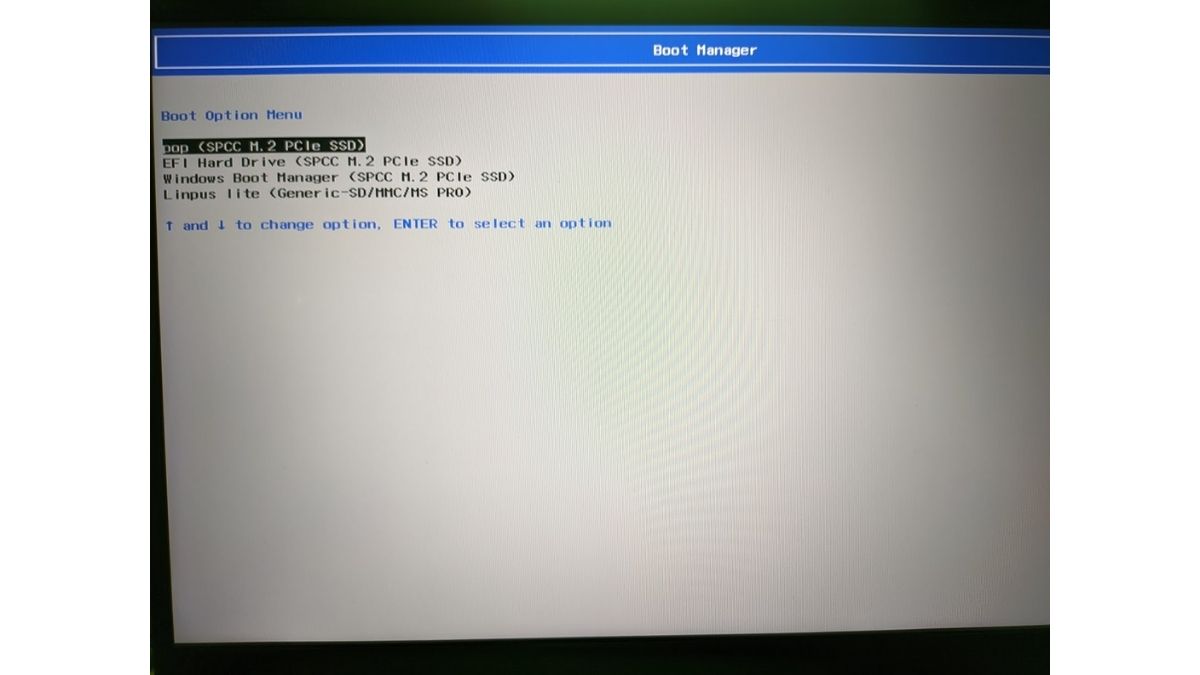
- Gezin ve enter tuşuna basın
Bir SDHC adaptöründe bir SD kart kullandığım için, yukarıdaki resimde (Generic -SD/MMC/MS Pro) görebileceğiniz gibi, USB sürücünüz çoğunlukla en sonunda görüntülenecektir.
Enter tuşuna basmak sizi Linux Mint masaüstüne götürecektir. Yüklemeden önce Mint'i deneyebilirsiniz.
Beğenmediyseniz, Pop!_OS İnceleme makalemize göz atmanızı öneririm. Linux Dağıtımlarının çoğunu kurmak için aynı prosedür izlenebilir.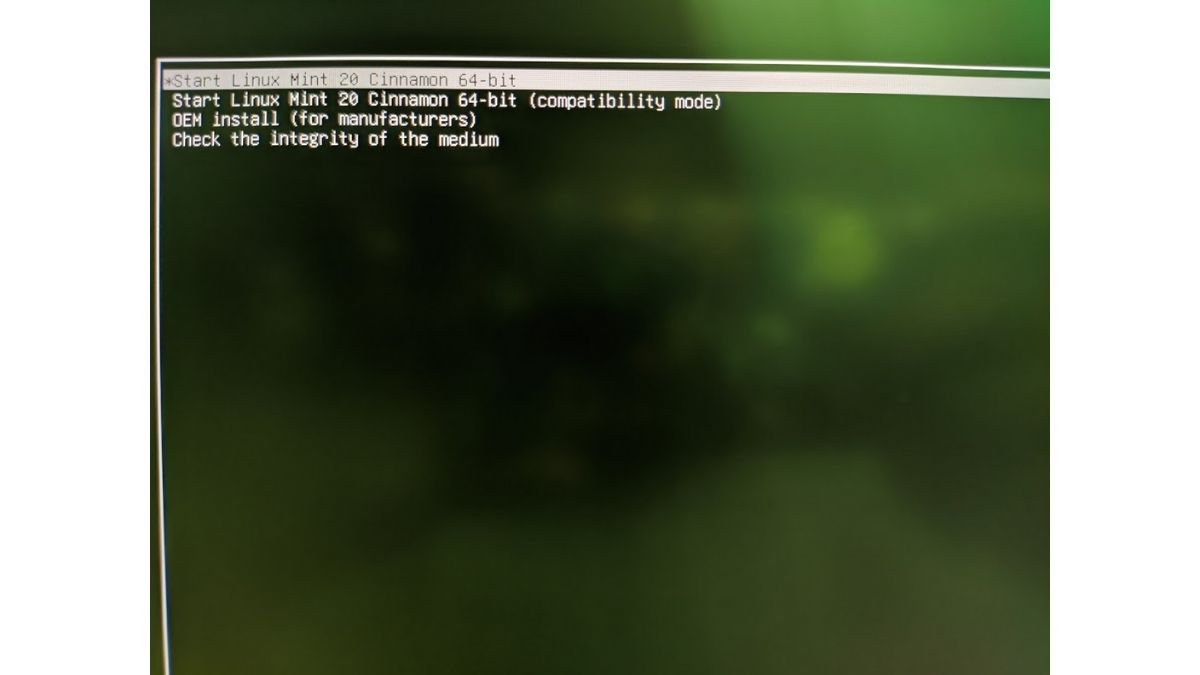
- “Install Linux Mint” uygulamasını açın.
“Install Linux Mint Application” masaüstünde bulunabilir.
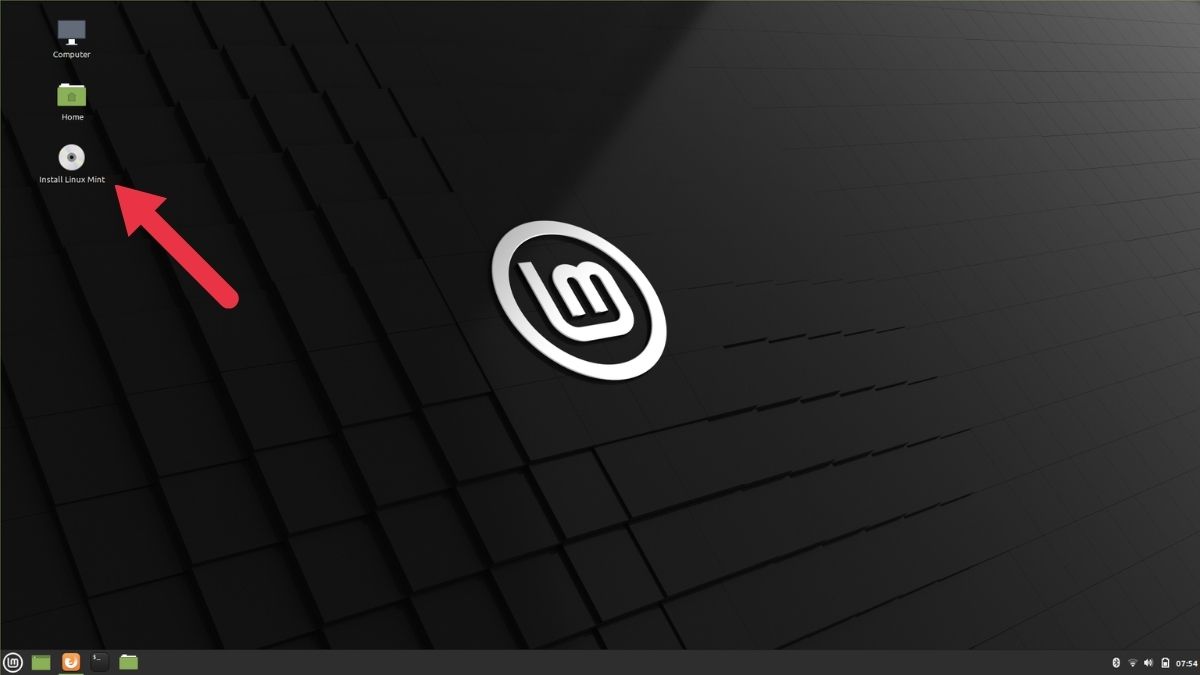
- kadar dili ayarlayın..
“Kurulum Türü” menüsüne ulaşana kadar klavyeyi ve işletim sistemi dilini ayarlayın.
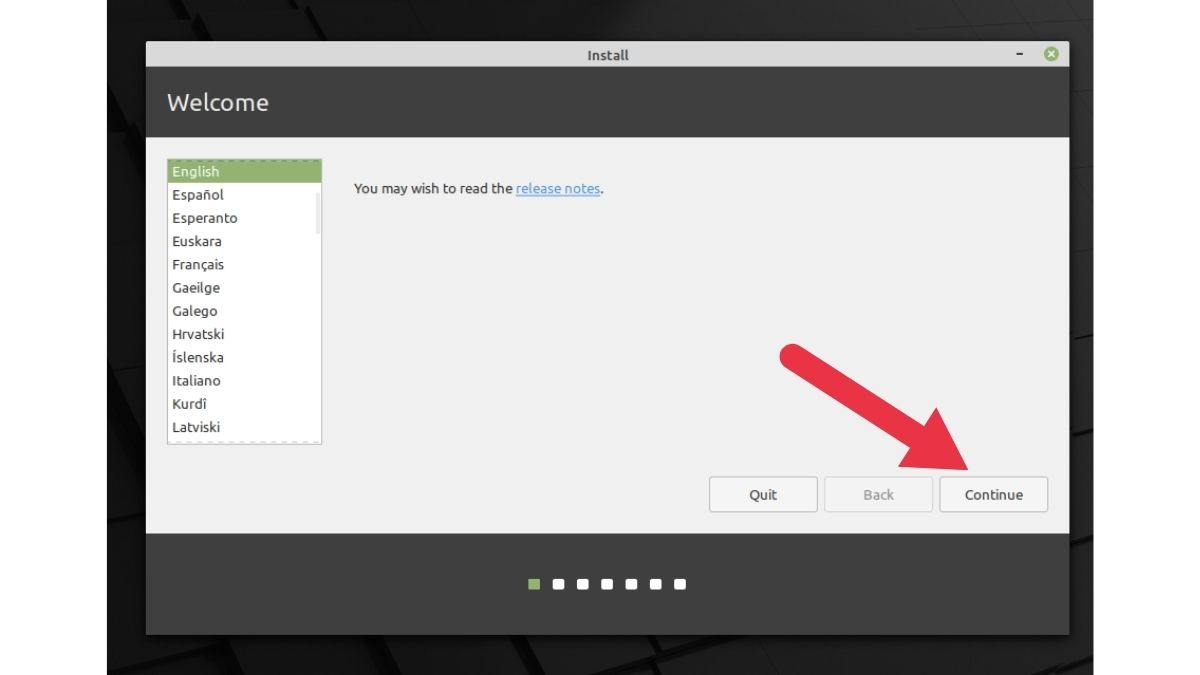
- "Başka bir şey" seçin
“Başka bir şey” seçeneğini seçin ve kurulum yolculuğunuza devam edin. Her dosyayı zaten yedeklediğinizi göz önünde bulundurarak “Her şeyi sil ve Mint'i Yükle” seçeneğini de seçebilirsiniz.
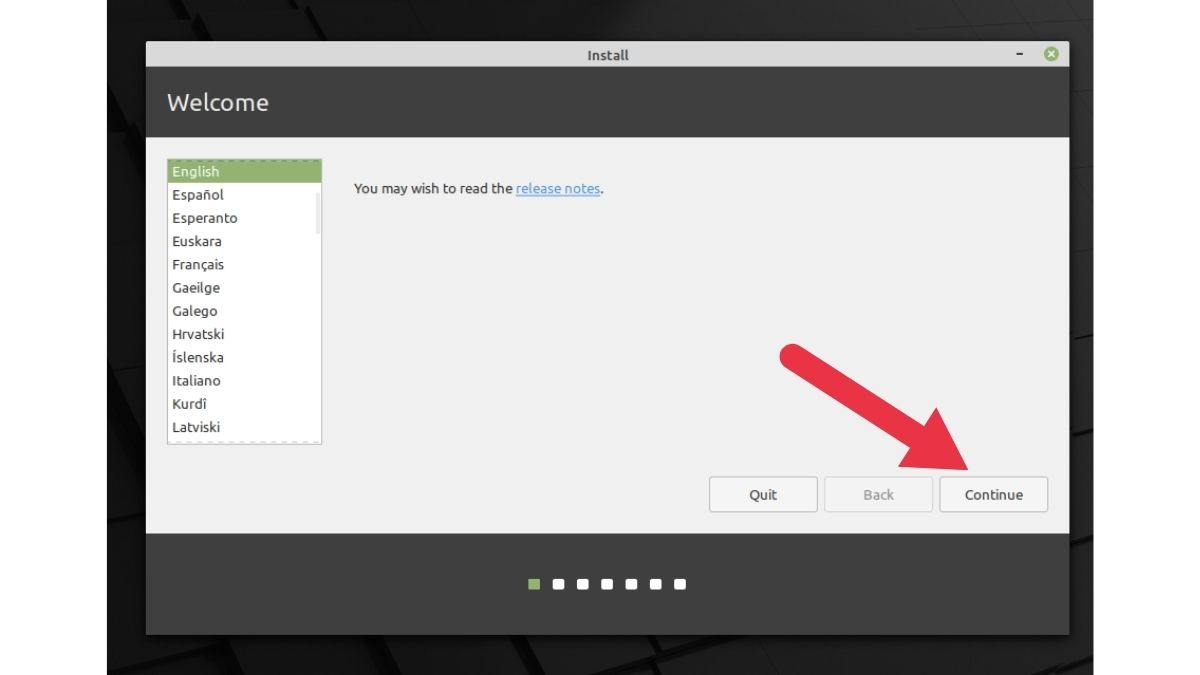
- Daha Fazla Bölüm!
Vay! Şimdiye kadar uzun bir yolculuk oldu; Buraya kadar geldikten sonra bırakmak istemiyorsun, değil mi? Dört adım daha ve Linux Mint tamamen sizin olacak. Windows'tayken Mint'i yüklemek için boşalttığımız alanı hatırlıyor musunuz? Bölümler listesinde, " Boş Alan " etiketli bir bölüm bulun. Yeni bölümler oluşturmak için üzerine çift tıklayın.
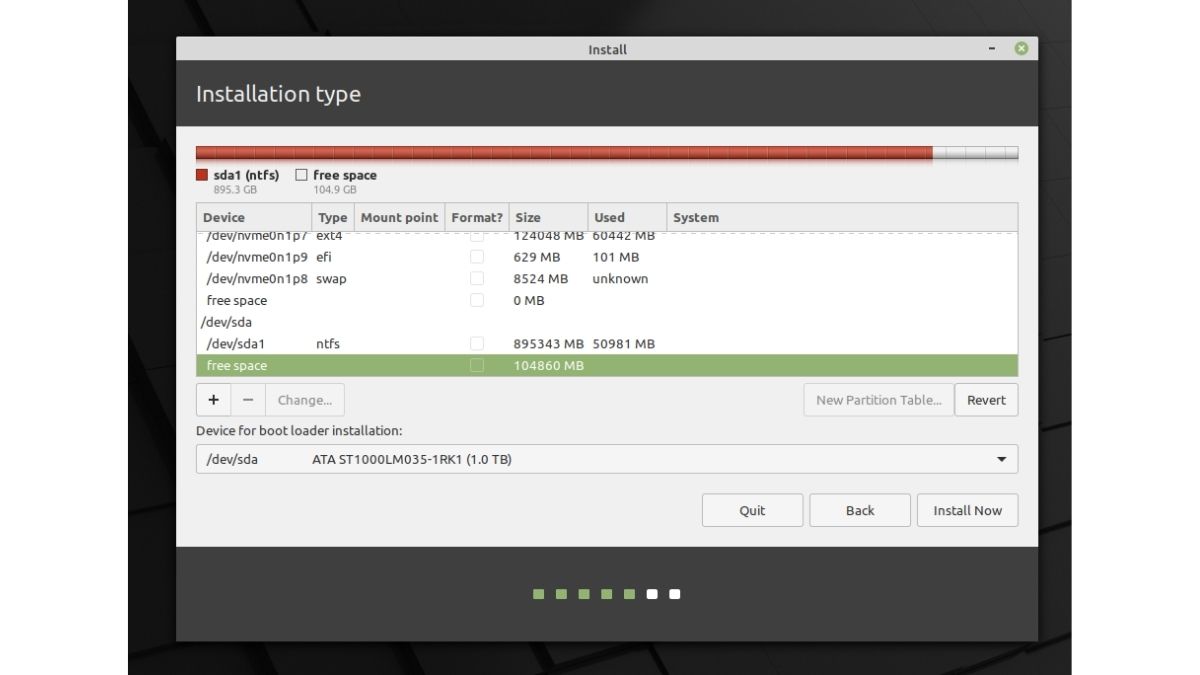
- BEN Köküm!
Kök, sisteminizin temel bileşenlerinin depolandığı yerdir. Standart terimlerle, bunu Windows'un “ C:\\ Drive ”ı olarak kabul edin.
Kök için en az önerilen alan 30 GB'dir (yalnızca 100 GB boş alanımız olduğu düşünülürse). Montaj noktaları listesinde “/” öğesini seçin. Her şeyin resimdekiyle tamamen aynı göründüğünden emin olun.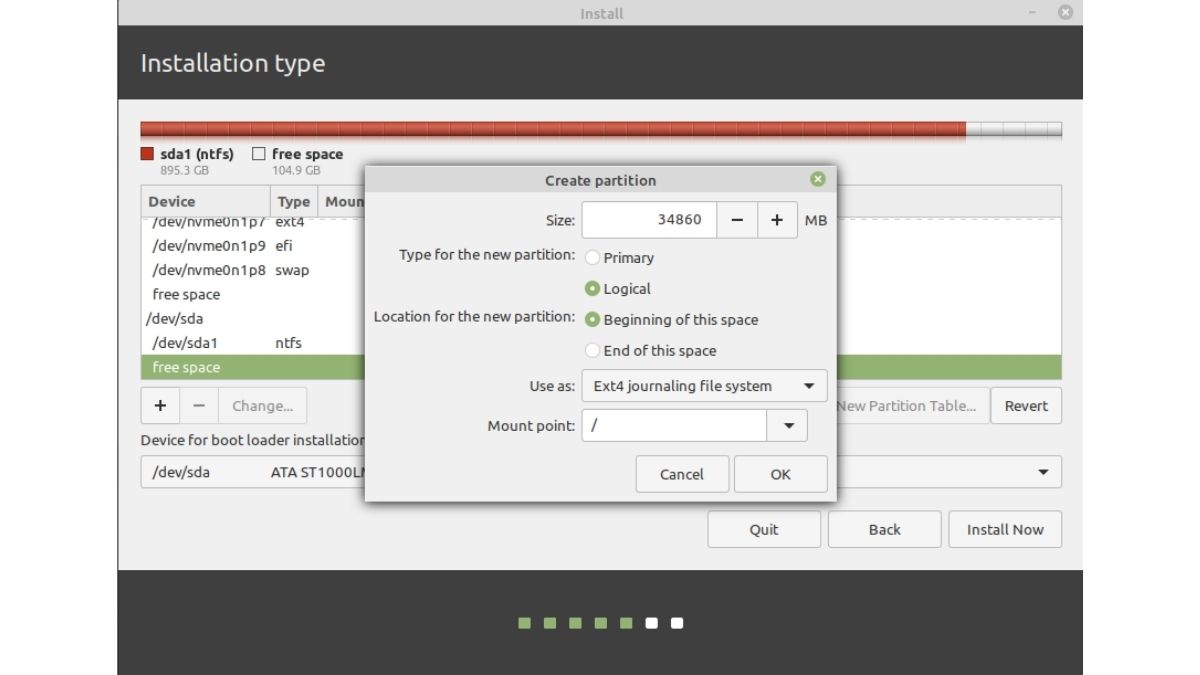
- Evim güzel evim
Ev, indirdiğiniz dosya ve klasörlerin çoğunu depolayacağınız yerdir. Ev bölümü için minimum önerilen alan, bizim durumumuzda 60 GB'dir. Bağlama noktaları listesinden “/home” öğesini seçtiğinizden emin olun.
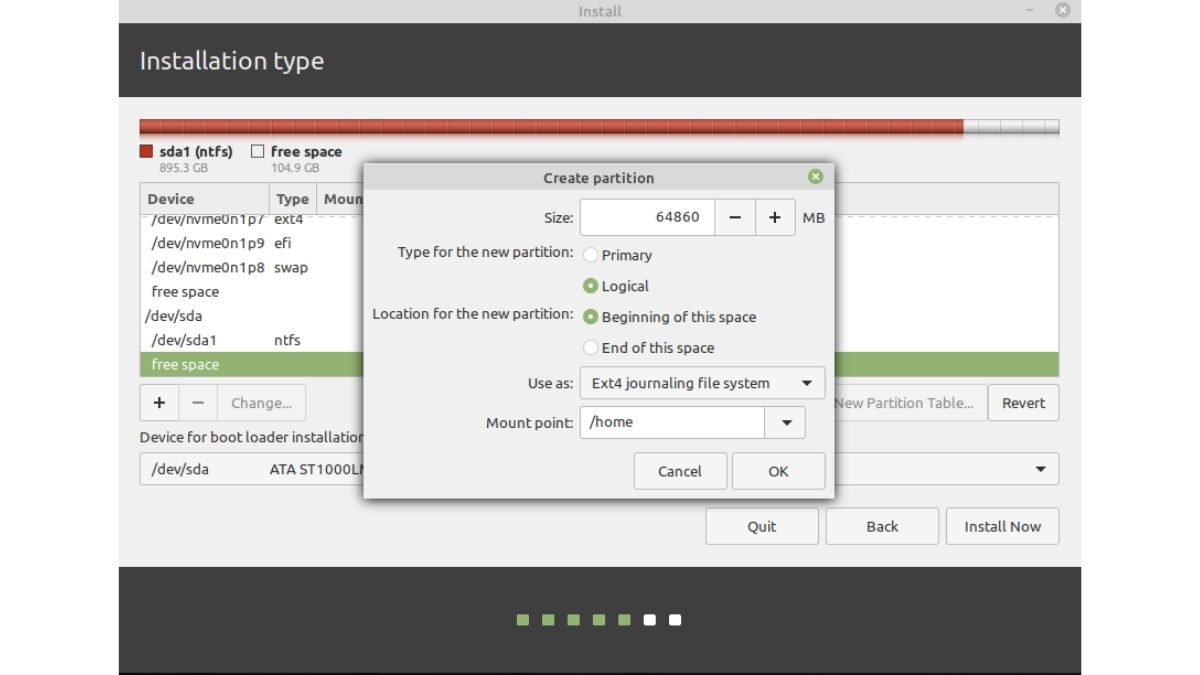
- Takas? Meh
2GB'tan daha az RAM'iniz varsa, takas belleğiniz olması gerekir. Yeni başlayanlar için, takas belleği, RAM'inizin depolama alanı bittiğinde kullanılır, böylece 4-5 Chrome sekmeniz açık olsa bile, arkadaşınızın sınıfta önerdiği YouTube videosunu yeni bir sekmede çalışmaya veya izlemeye devam edebilirsiniz.
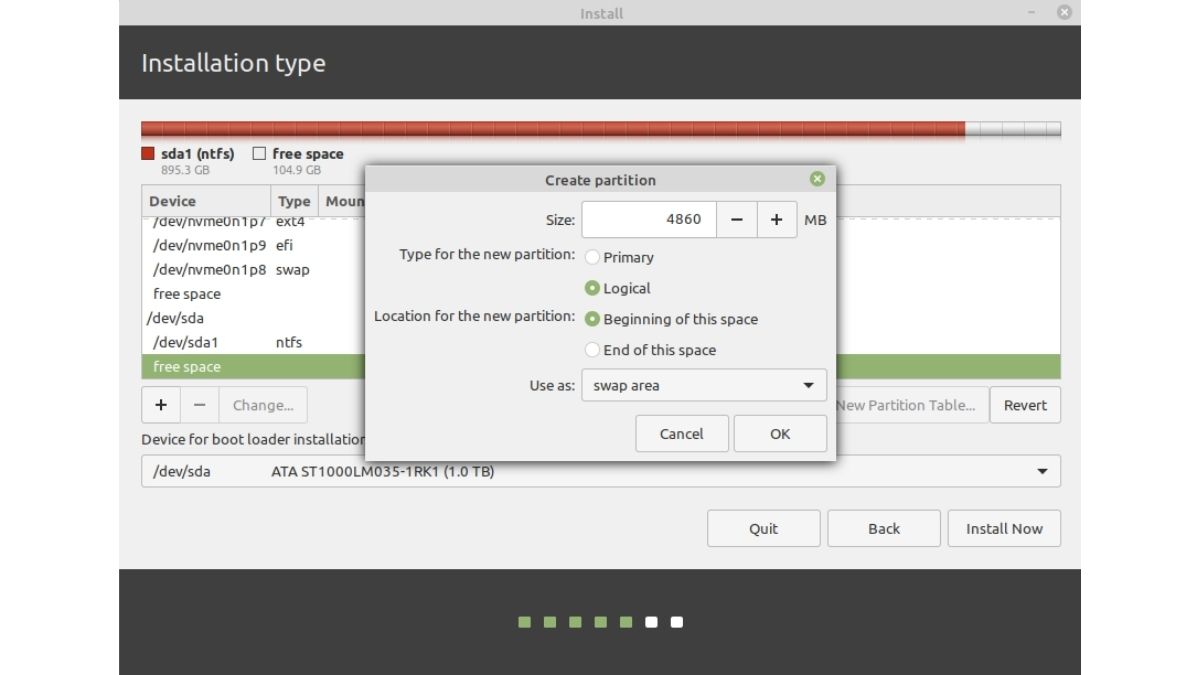
- . EFI Bölümü Oluşturma
EFI, grubunuzu depolar; bu, önyükleme sırasında Windows veya Mint'e önyükleme arasında seçim yapmanıza yardımcı olur. Ayrılması önerilen minimum alan 500 MB'dir.
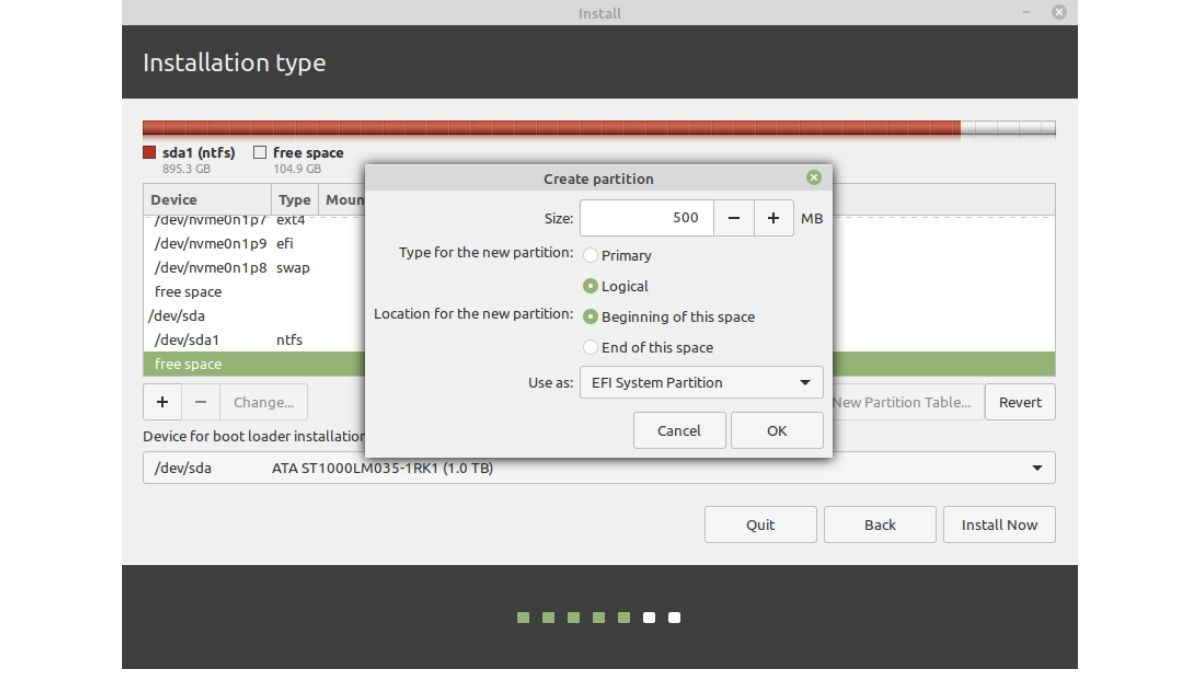
- Son adım!
Bölümleri oluşturduğunuza göre, Kök bölümünü seçtiğinizden emin olun (vurgulandığında anlayacaksınız) ve Şimdi Yükle düğmesine tıklayın.
Kurulum, sabit sürücünüzün hızına bağlı olarak 30 dakika kadar sürebilir. Tamamlandığında, yeniden başlatmanız istenecek ve sonunda Windows ve Linux Mint'in kurulu olduğu çift önyüklemeli bir sisteminiz olacak.
Bu, Linux Mint nasıl kurulur eğitiminde hemen hemen bu kadar. Buraya kadar gelebildiyseniz, kendinizi şımartın ve hala süreçte takılıp kalmış olanlar için, karşılaştığınız sorunları bize bildirin, biz de size yardımcı olmaya çalışacağız.
Bununla birlikte, Linux dağıtımlarının çoğunu yüklemek, burada ve oradaki görsel kullanıcı arayüzü değişiklikleri dışında aynı adımları izlemenizi gerektirir, ancak çoğu zaman süreç aynı olacaktır. Herhangi bir öneriniz varsa bize ulaşın.